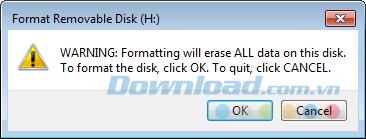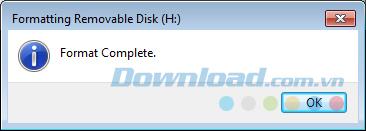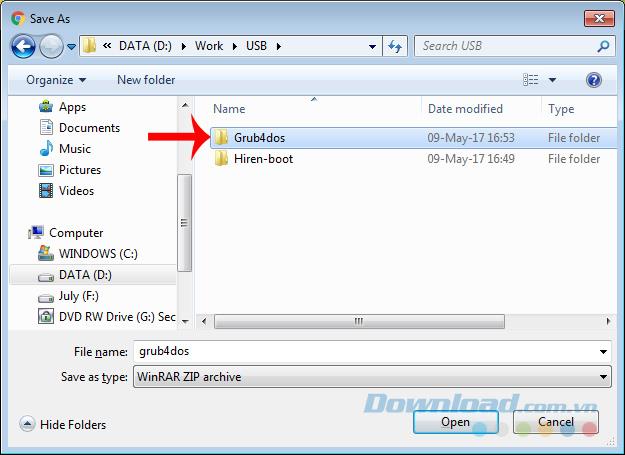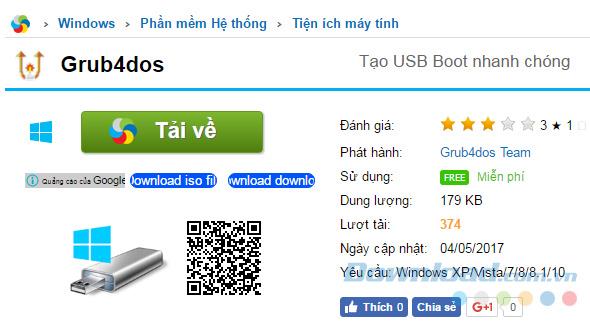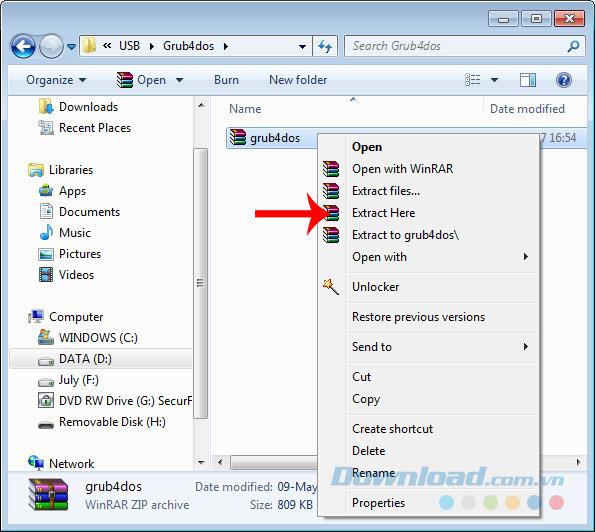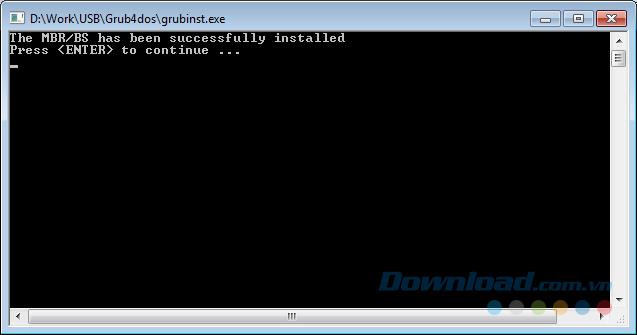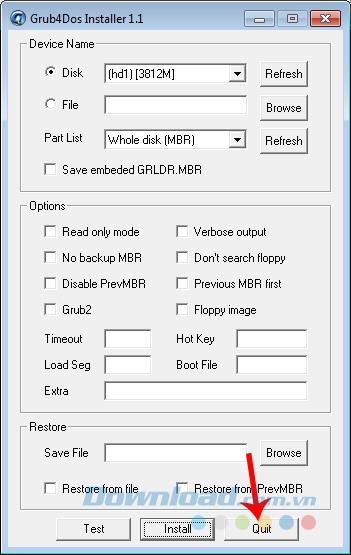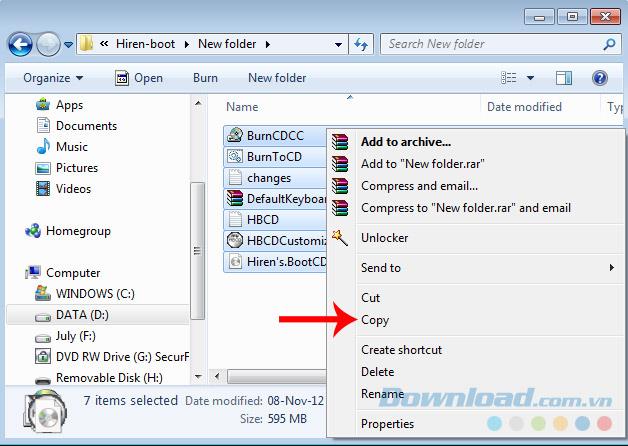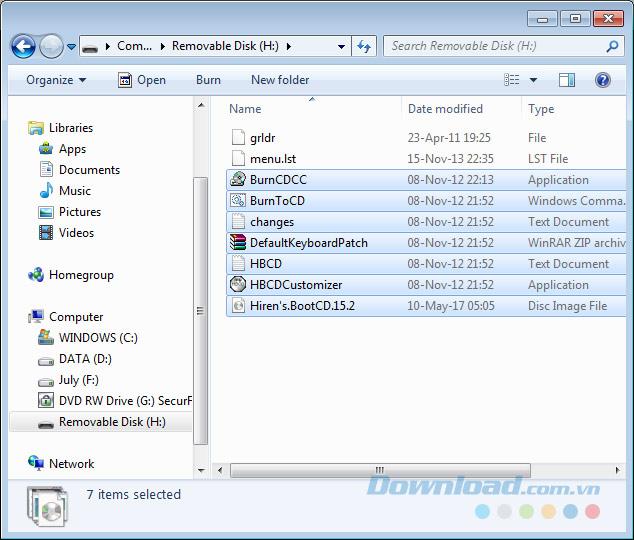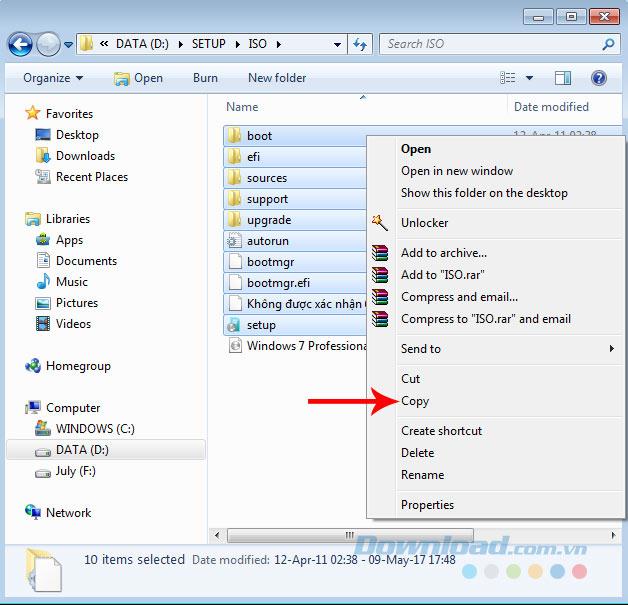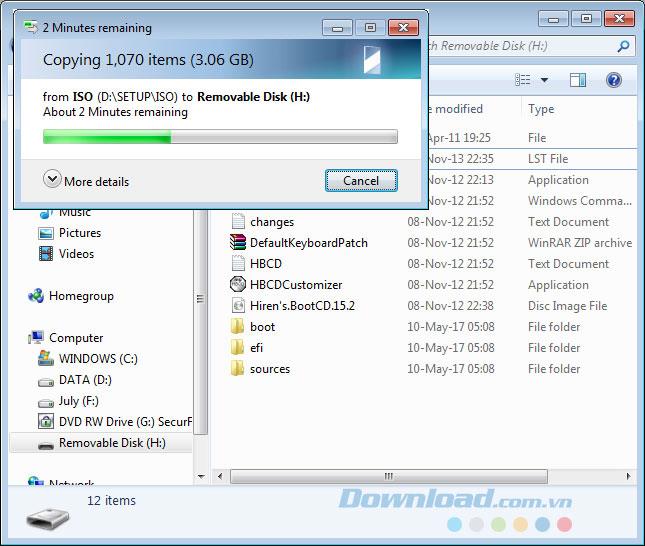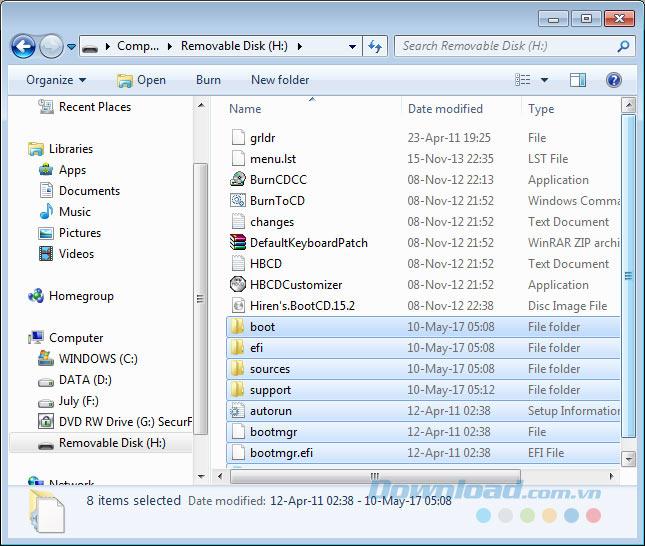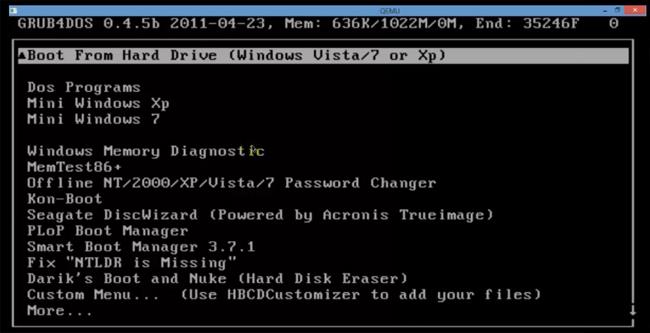यूएसबी के साथ विंडोज स्थापित करना न केवल सरल और सुविधाजनक है, बल्कि डिस्क का उपयोग करते समय आने वाली समस्याओं को भी बहुत कम करता है। हालाँकि, विंडोज को स्थापित करने के लिए एक यूएसबी बनाना बहुत सारे लोगों को पता नहीं है और यह कैसे होता है। यह आलेख आपको Grub4dos से USB बूट करने के लिए मार्गदर्शन करेगा।
हालांकि, के लिए एक यूएसबी बूट बनाने के इस लेख में के रूप में grub4dos द्वारा, के अलावा मुख्य उपकरण से ऊपर उल्लेख किया है, तो आप भी जोड़ने की जरूरत है हिरेन के और आईएसओ फ़ाइल Windows के आप कर रहे हैं की स्थापना।
डाउनलोड हिरेन का बूटसीडी
विंडोज 10 की आईएसओ फाइल डाउनलोड करें
माइक्रोसॉफ्ट से आईएसओ फाइल विंडोज 7, आईएसओ विंडोज एक्सपी डाउनलोड करें
कंप्यूटर को डिस्क के साथ पुनर्स्थापित करना अब अतीत की बात है जब बहुत सारे अन्य सॉफ़्टवेयर और टूल हैं जो उपयोगकर्ताओं को कंप्यूटर पर विंडोज को अधिक सरल और प्रभावी ढंग से स्थापित करने में मदद करते हैं। आज विंडोज स्थापित करने के लिए सबसे अधिक उपयोग किए जाने वाले तरीकों में से एक, USB बूट का उपयोग करना है।
आवश्यक शर्तें:
- अभी भी कम से कम 8GB USB का उपयोग किया जा सकता है।
- Grub4dos इंस्टॉलर।
- फाइल हिरेन के बूटसीडी।
- USB बनाने के लिए विंडोज आईएसओ फाइल।
एक बार जब हम उपरोक्त शर्तों को पूरा करते हैं, तो हम नीचे दिए गए निर्देशों में चरणों का पालन करना शुरू कर सकते हैं।
USB बूट Grub4dos के साथ Windows स्थापित करें
चरण 1 : आप कनेक्ट करते हैं यूएसबी कंप्यूटर के साथ एक बूट बनाएगा और उसके आइकन पर राइट क्लिक करें , प्रारूप का चयन करें ...

चरण 2 : एक छोटी सी खिड़की दिखाई देती है, हम USB को NTFS या FAT32 प्रारूप में प्रारूपित कर सकते हैं , इससे कोई फर्क नहीं पड़ता। आरंभ करने के लिए प्रारंभ का चयन करें ।

एक पुष्टिकरण संदेश आपको नीचे पूछता है जैसे कि यूएसबी में डेटा है। बाहर निकलने के लिए रद्द करें का चयन करें , डेटा को सहेजें और फिर इसे करें या ठीक को प्रारूपित करें (डेटा खो जाएगा)।
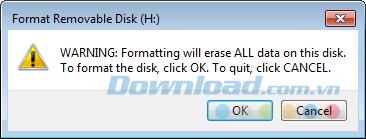
सफलतापूर्वक फॉर्मेट करें, मैसेज विंडो को बंद करने के लिए ओके पर क्लिक करें ।
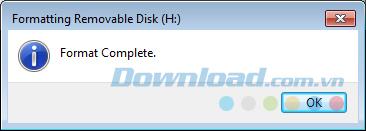
आगे बढ़ने से पहले USB को फॉर्मेट करें
चरण 3 : आवश्यक उपकरण डाउनलोड करें यदि आपके पास पहले से नहीं है।

Hiren के BootCD और Grub4dos को डाउनलोड करें ।
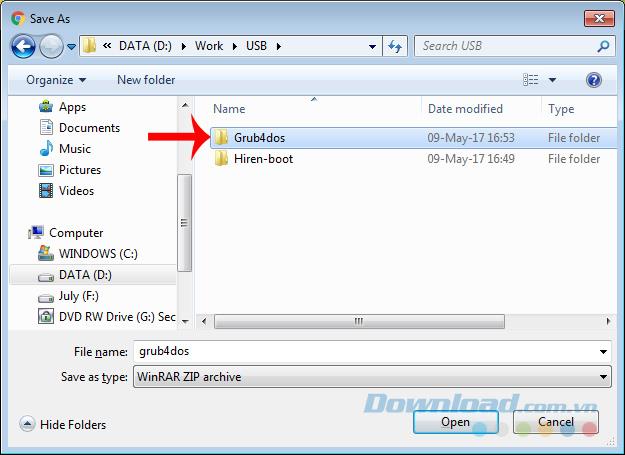
दोनों सॉफ्टवेयर को Download.com.vn पर मुफ्त में डाउनलोड किया जा सकता है ।
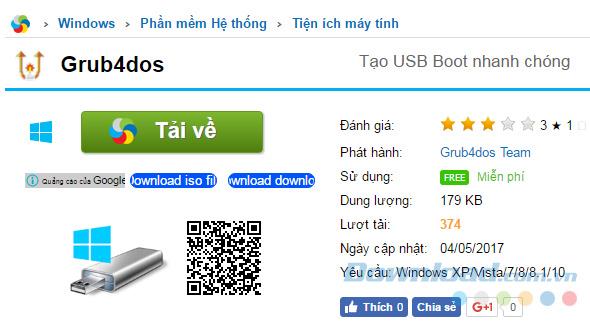
चरण 4 : Grub4dos फ़ाइल निकालें (निष्कर्षण विधि निम्नानुसार है, ऑब्जेक्ट का चयन करने के लिए फ़ाइल पर बायाँ-क्लिक करें, फिर राइट-क्लिक करें और बाएँ-क्लिक करें एक्सट्रैक्ट फ़ाइलें ... या यहाँ निकालें )।
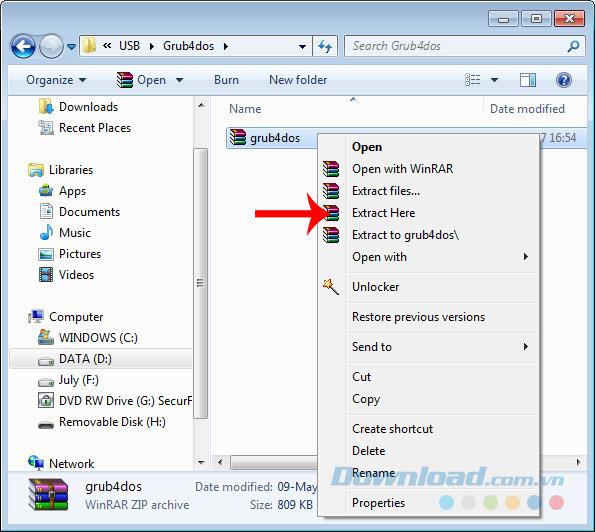
चरण 5 : निकाली गई फ़ाइलों का निरीक्षण करें, फ़ाइल grubinst_gui ढूंढें । उस पर राइट-क्लिक करें और व्यवस्थापक अधिकारों के साथ सॉफ़्टवेयर लॉन्च करने के लिए व्यवस्थापक के रूप में चलाएँ चुनें ।

एप्लिकेशन को व्यवस्थापक अधिकारों के साथ चलाएँ
चरण 6: यह इस सॉफ्टवेयर का मुख्य इंटरफ़ेस है। बदले में प्रदर्शन करें:
- डिस्क में ताज़ा करें पर क्लिक करें ।
- डाउन एरो आइकन पर क्लिक करें।
- चयन करें (HD1) [3812M] ।
- पार्ट लिस्ट में रिफ्रेश पर क्लिक करें ।
- संपूर्ण डिस्क (MBR) का चयन करें ।
- लेफ्ट माउस नीचे की तरफ इंस्टॉल पर क्लिक करें ।

इस बिंदु पर, एक कमांड प्रॉम्प्ट दिखाई देगा, इस विंडो की पुष्टि करने और बंद करने के लिए Enter दबाएं ।
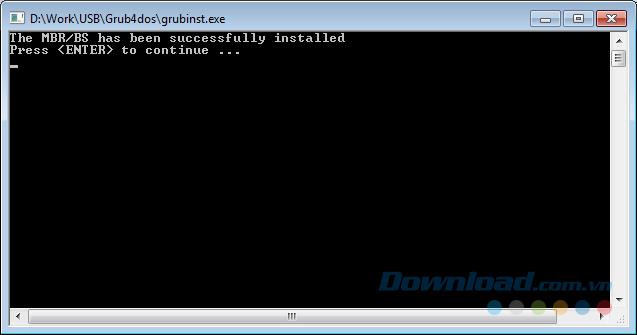
वापस जाओ और Grub4Dos से बाहर निकलें ।
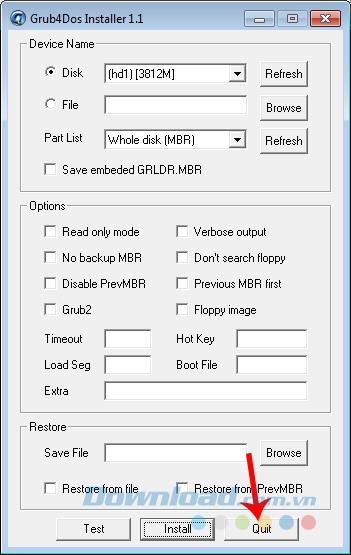
Grub4Dos से बाहर निकलें
चरण 7: शुरुआत में सहेजे गए Grub4Dos फ़ाइल फ़ोल्डर को फिर से खोलें, grldr और menu.lst फ़ाइलों को USB में ढूंढें और कॉपी करें ।

Grub4Dos के निकाले गए फ़ोल्डर में दो फ़ाइलों को कॉपी करें और USB में पेस्ट करें
चरण 8: हिरेन की बूट फ़ाइल को निकालना जारी रखें ।

इस प्रक्रिया में लंबा समय लगेगा, इसलिए कृपया कुछ मिनट प्रतीक्षा करें। फिर, सभी अनजिप कॉपी करें, यूएसबी में पेस्ट करें।
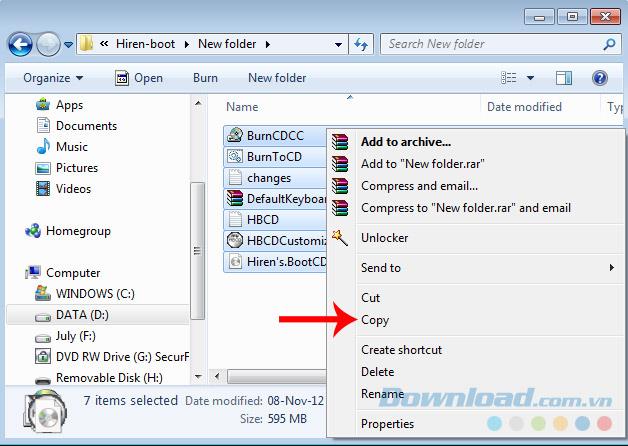
हिरेन के बूट को यूएसबी से निकालने के बाद पूरी फाइल को कॉपी और पेस्ट करना जारी रखें
यह USB का इंटरफ़ेस है जब हम कॉपी किए गए डेटा को ऊपर दिए गए दो चरणों से चिपकाते हैं।
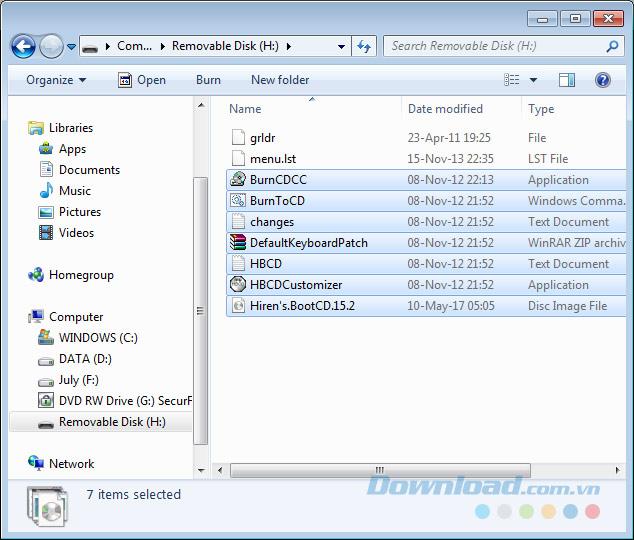
चरण 9 : ऐसा ही करें, विन की आईएसओ फाइल निकालें (यहां हम विंडोज 7 का उपयोग करते हैं )।

और निष्कर्षण पूरा होने पर पूरी फाइल को कॉपी भी करें
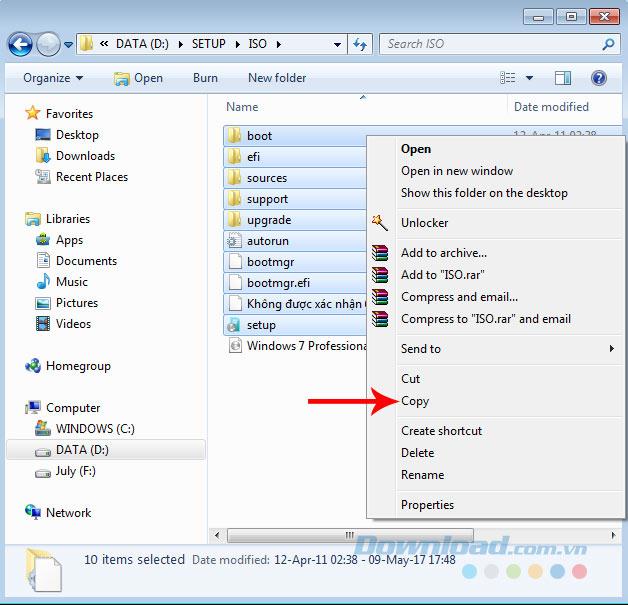
उन्हें USB में अन्य फ़ाइलों के समान स्थान पर पेस्ट करें।
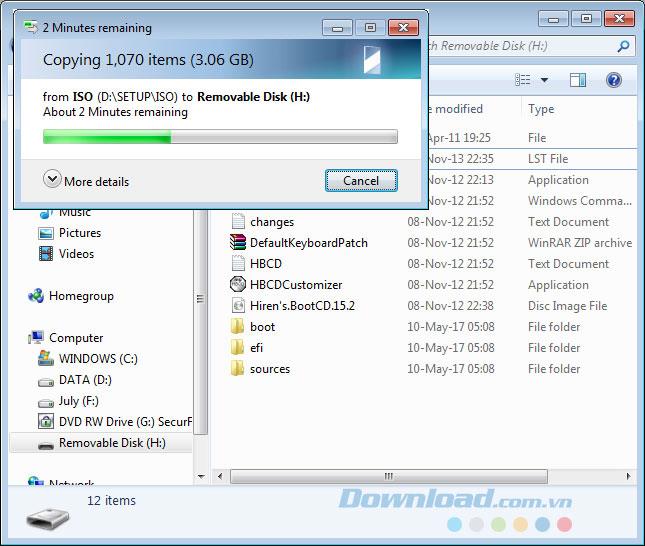
आईएसओ फ़ाइल के निकाले गए डेटा को कॉपी और पेस्ट करें
एक बार पूरा होने के बाद, आपका USB नीचे की तरह दिखेगा।
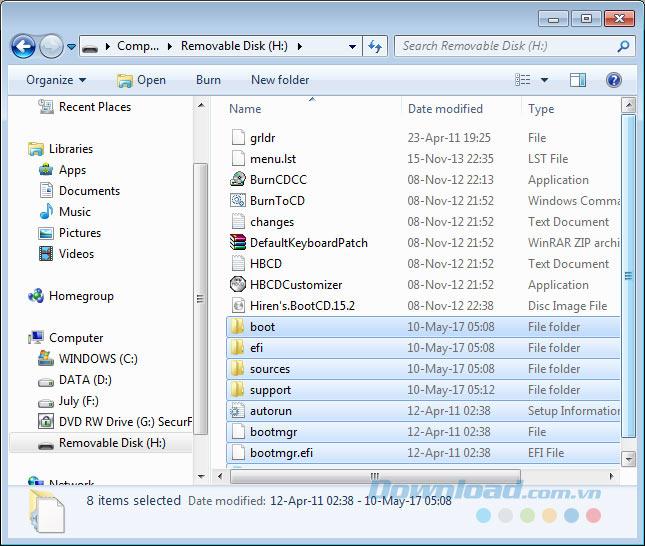
अब आप अपने कंप्यूटर को पुनरारंभ कर सकते हैं और Grub4Dos का उपयोग करके USB बूट से विंडोज स्थापित कर सकते हैं ।
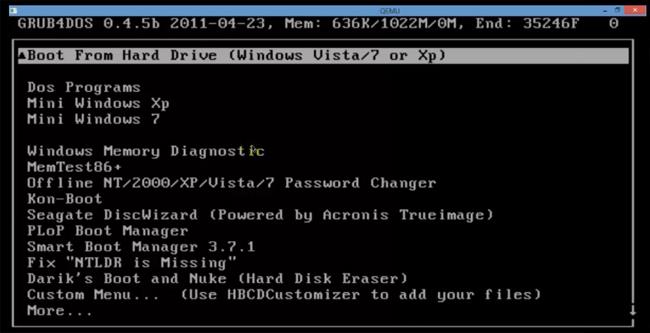
इस विंडोज को कैसे स्थापित किया जा सकता है विभिन्न विंडोज ऑपरेटिंग सिस्टम के साथ, आप अभी भी Grub4Dos और Hiren के बूट का उपयोग करते हैं, बस विंडोज आईएसओ फाइल को बदलें।
मैं आपको सफल कार्यान्वयन की कामना करता हूं!